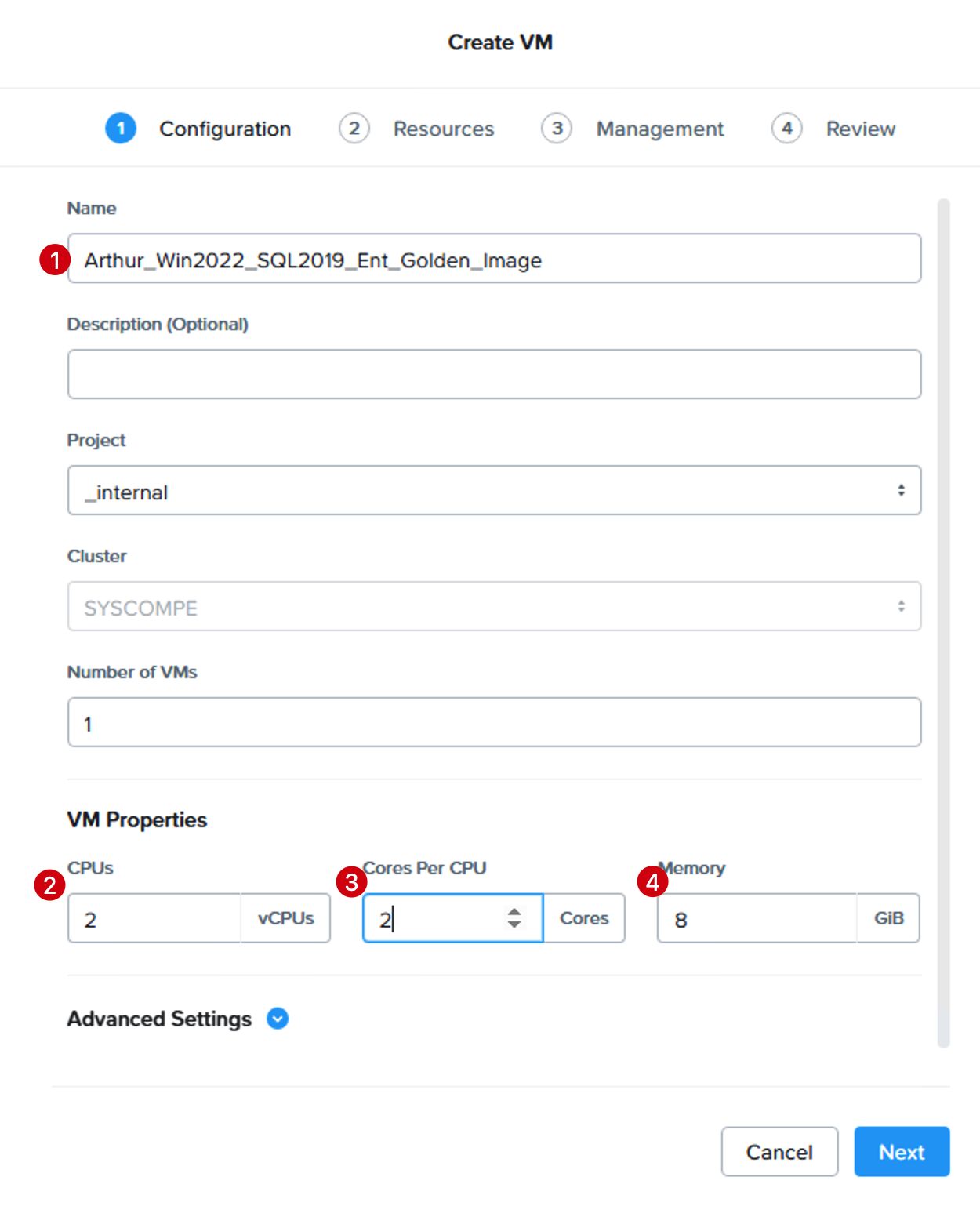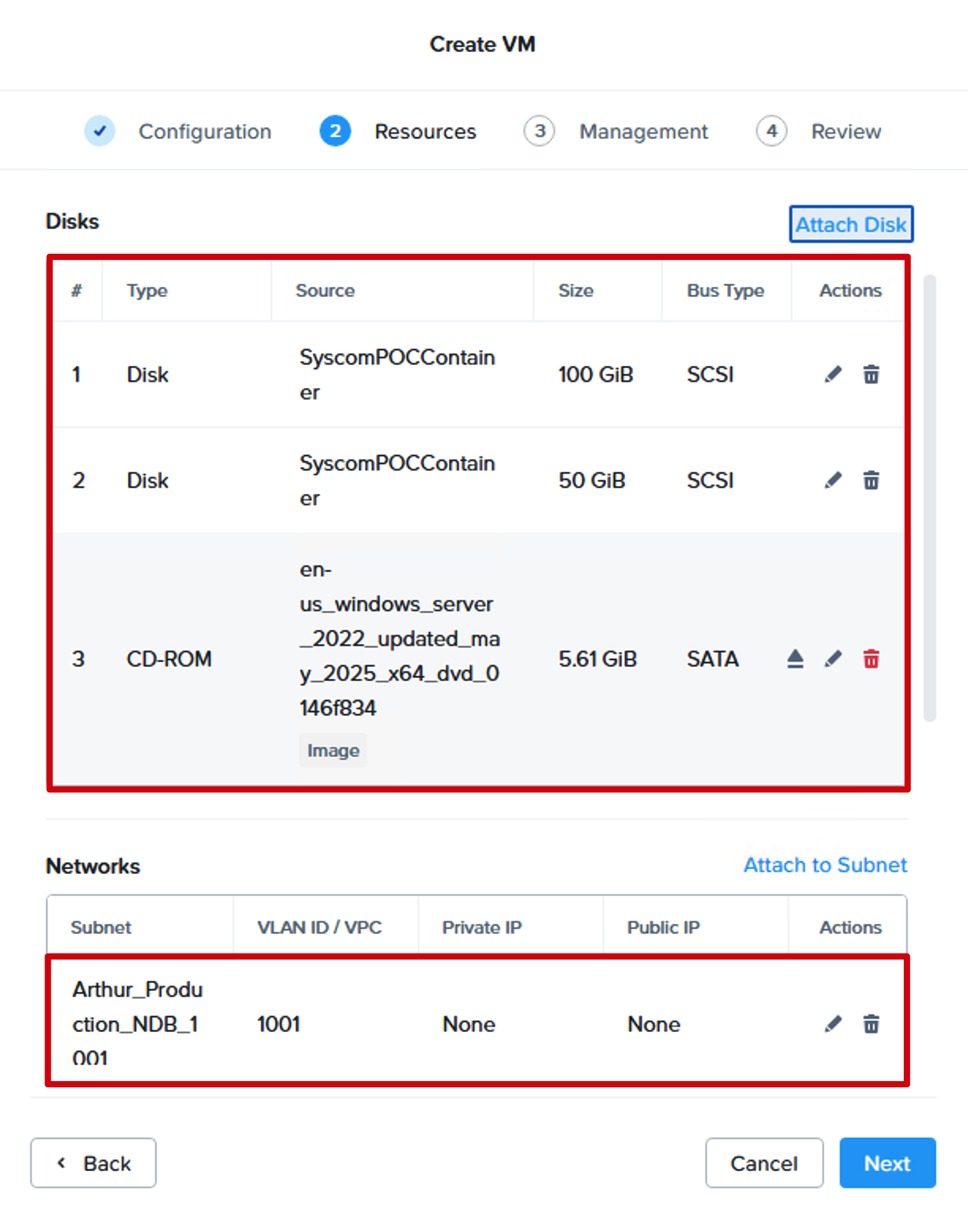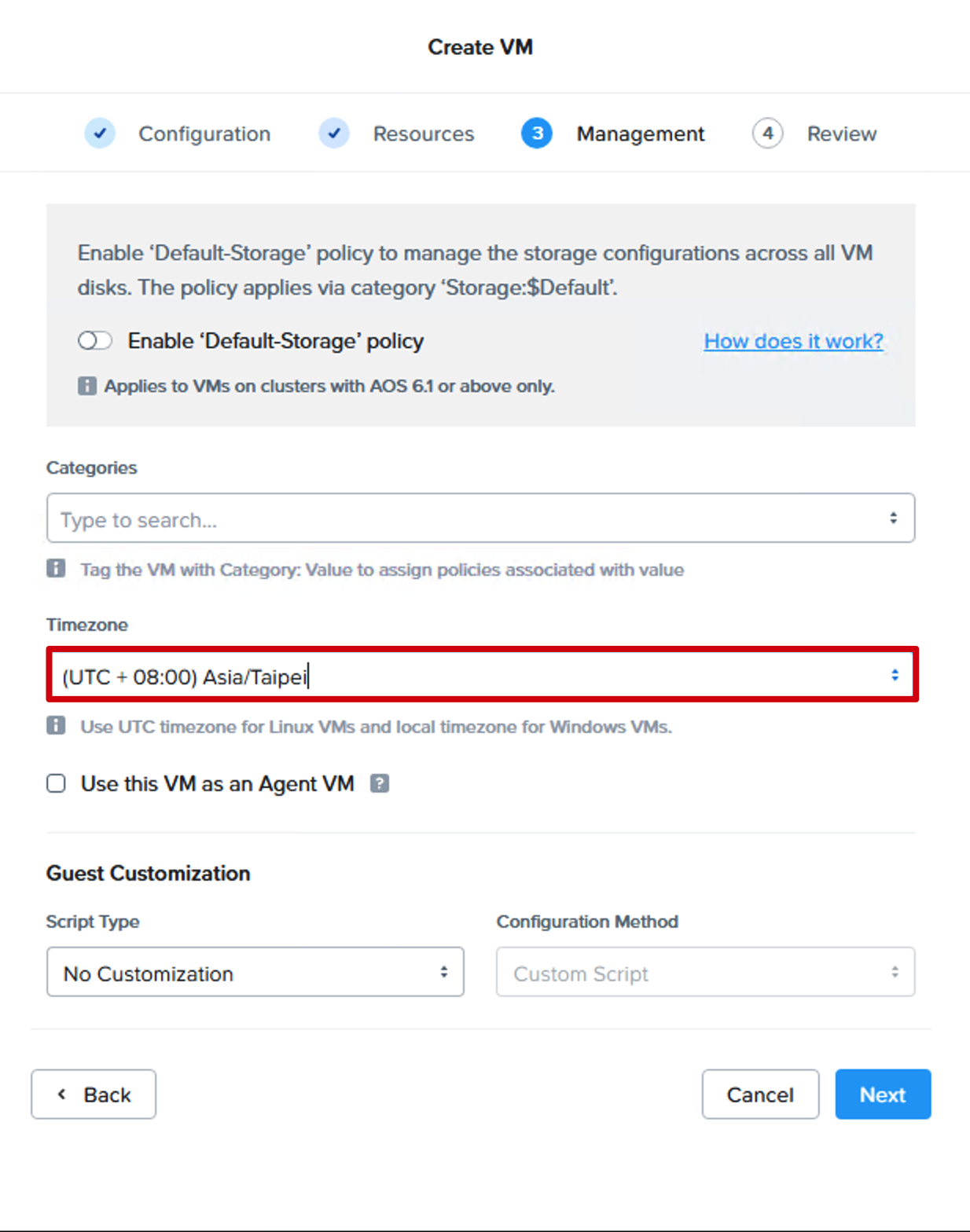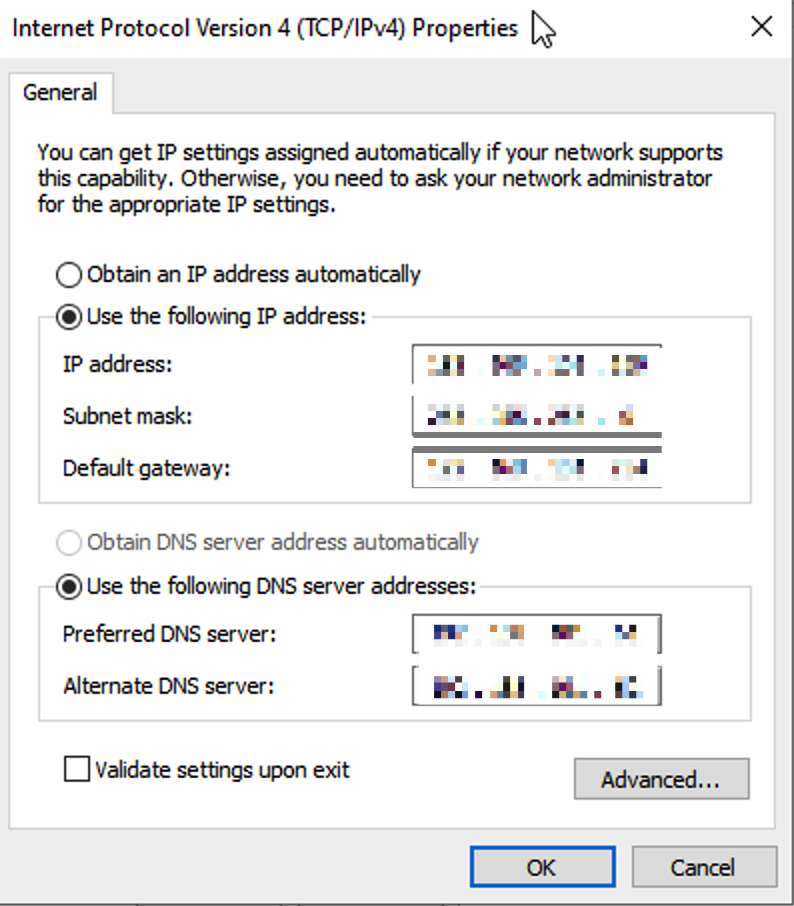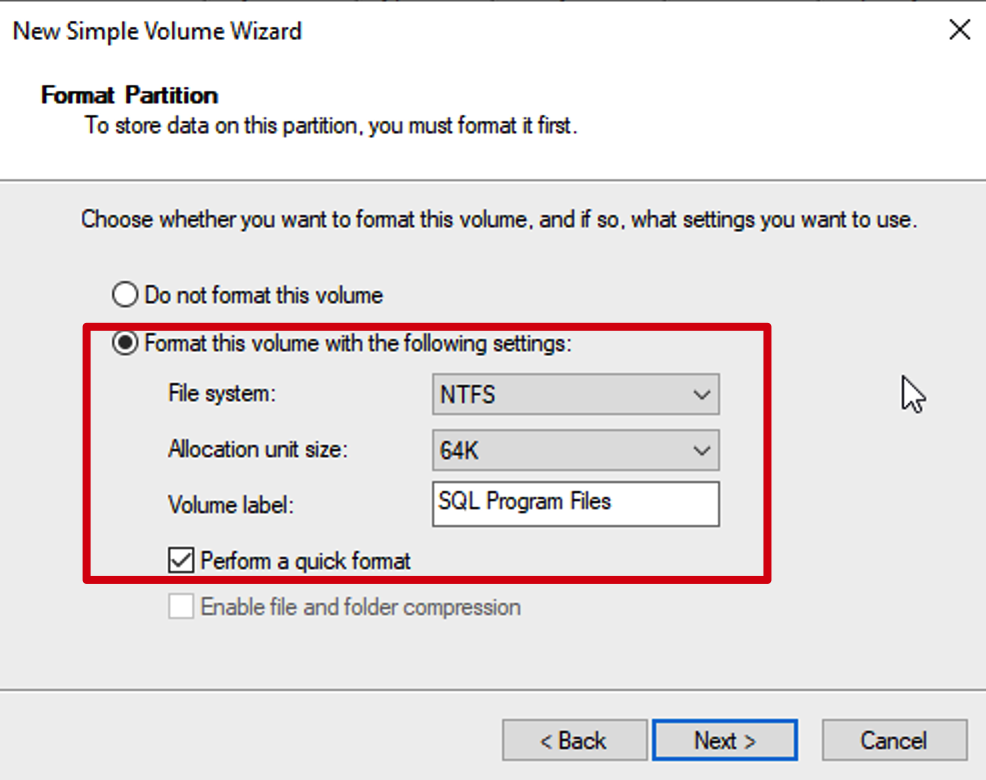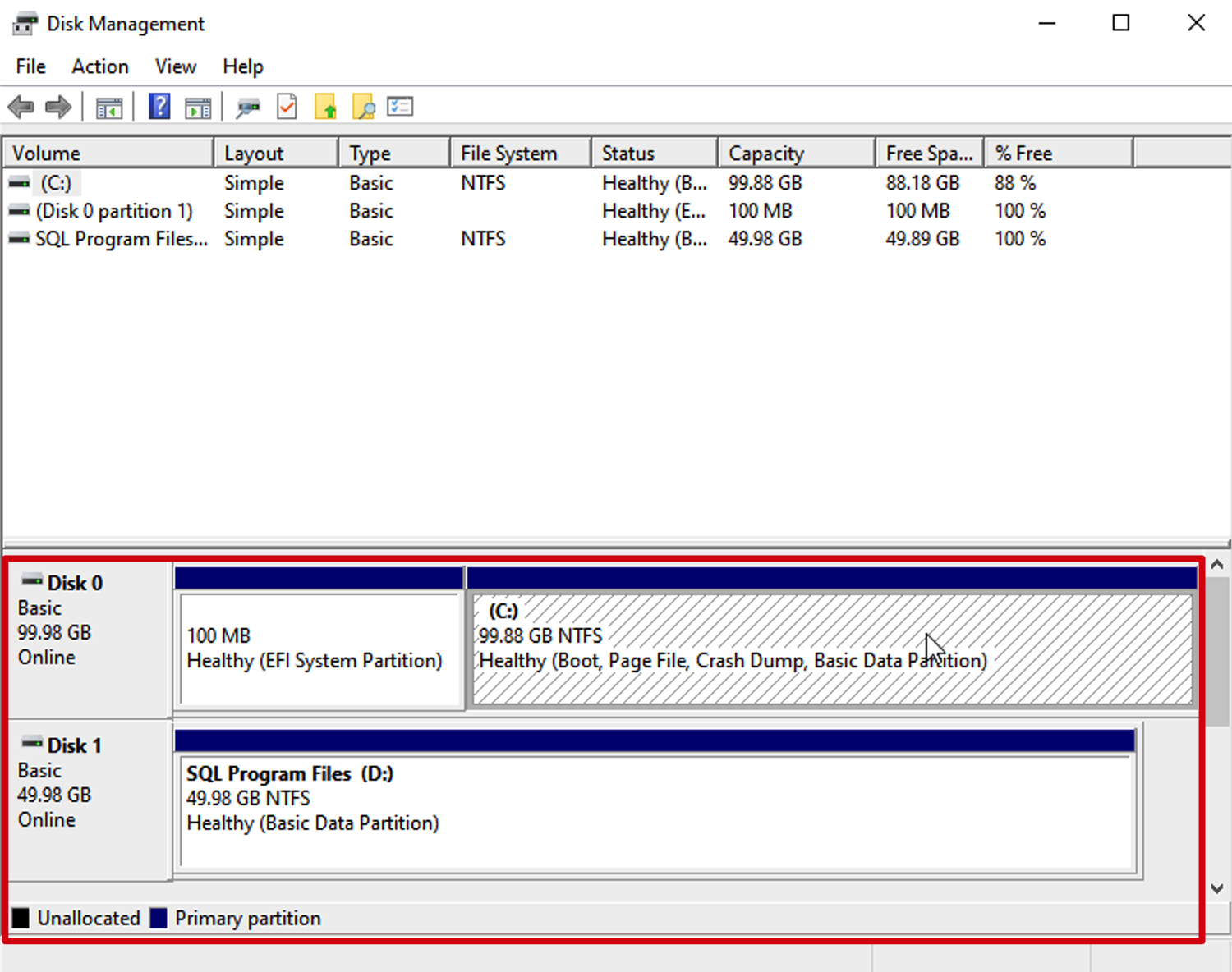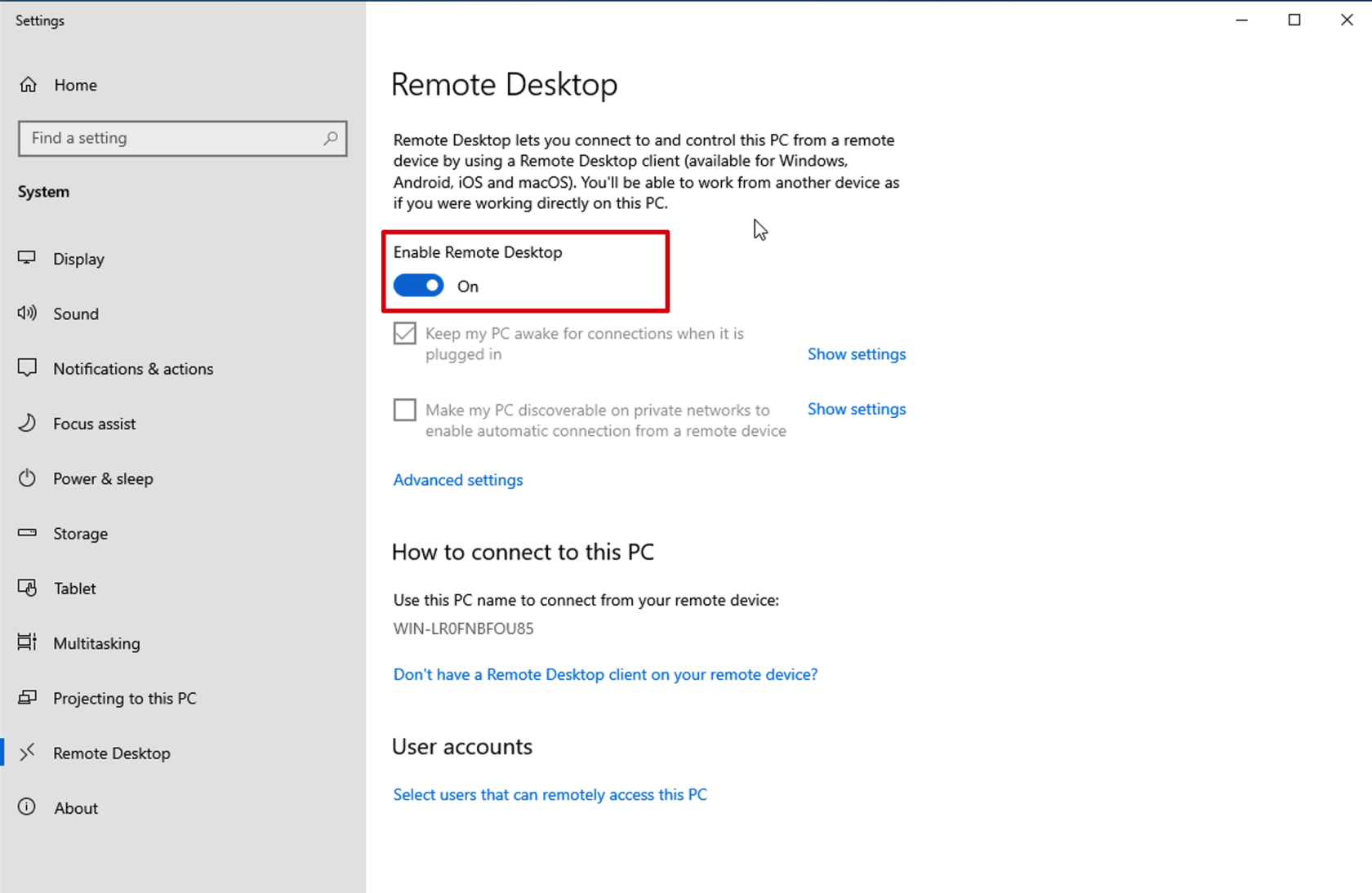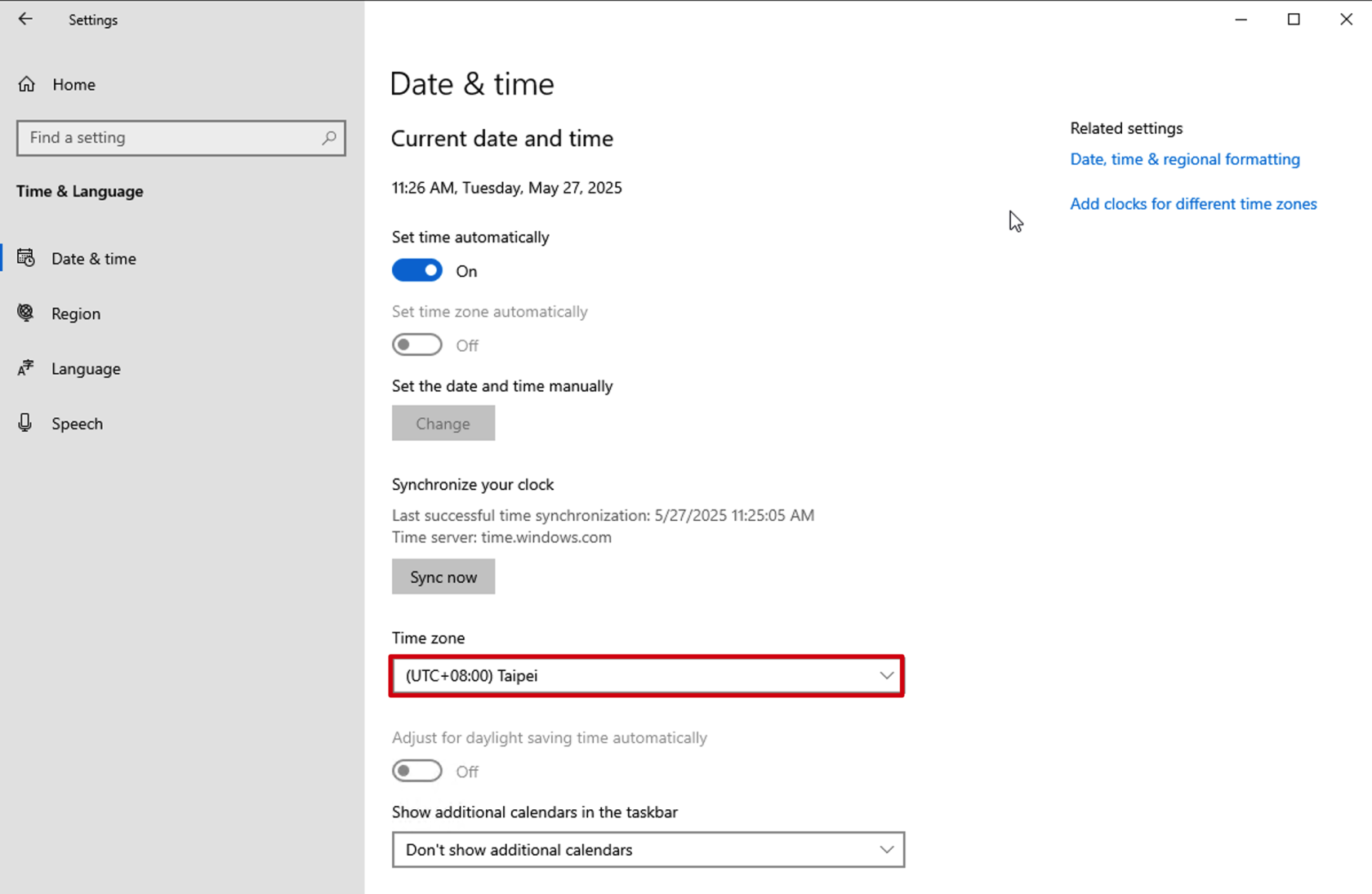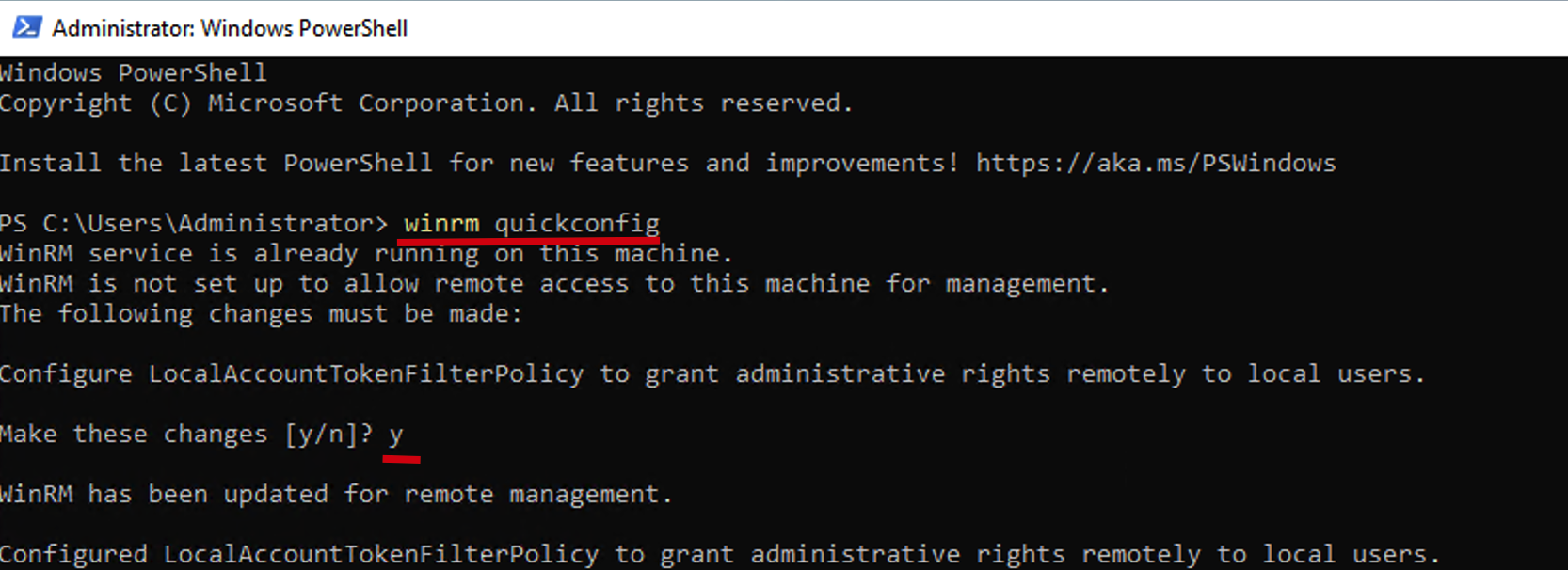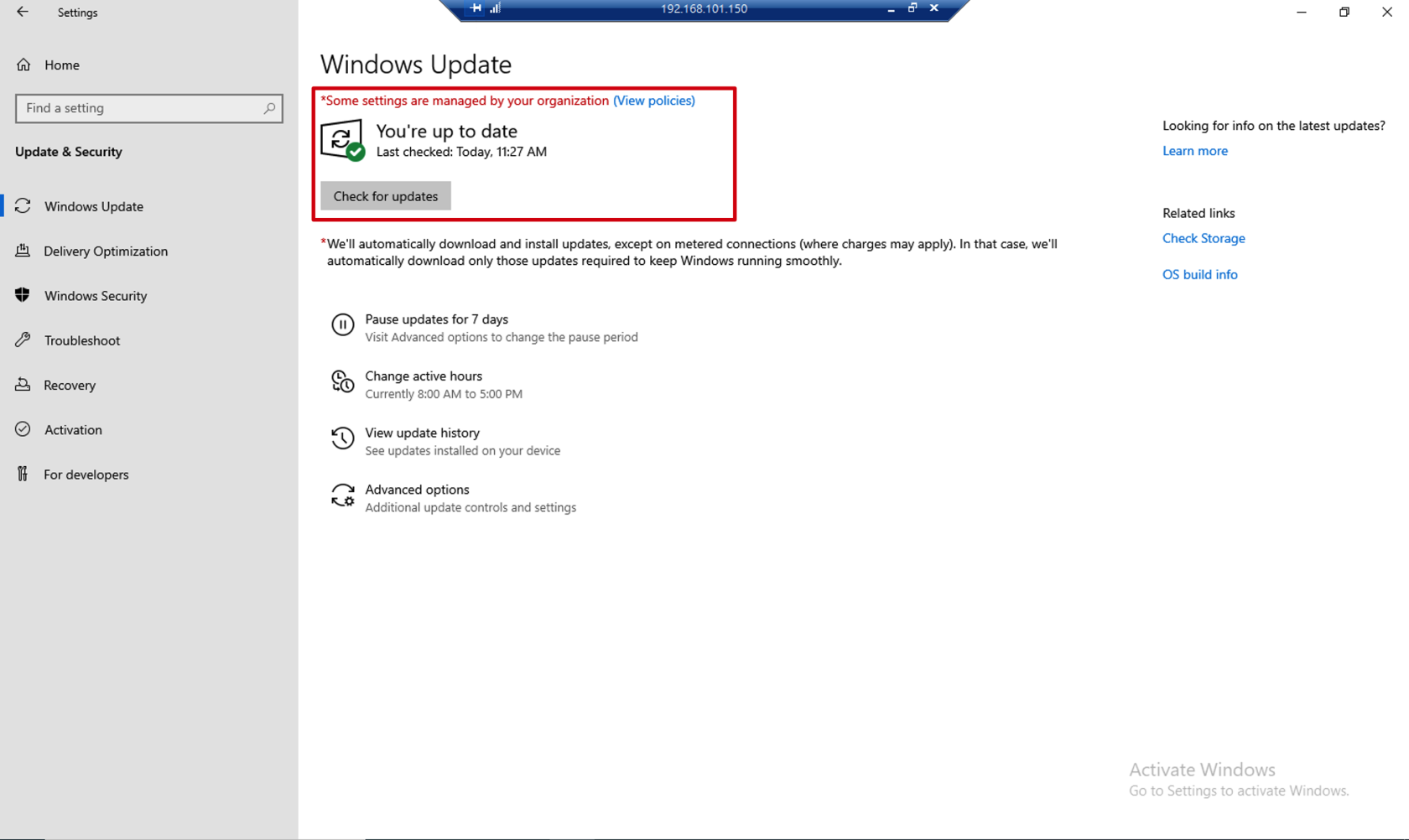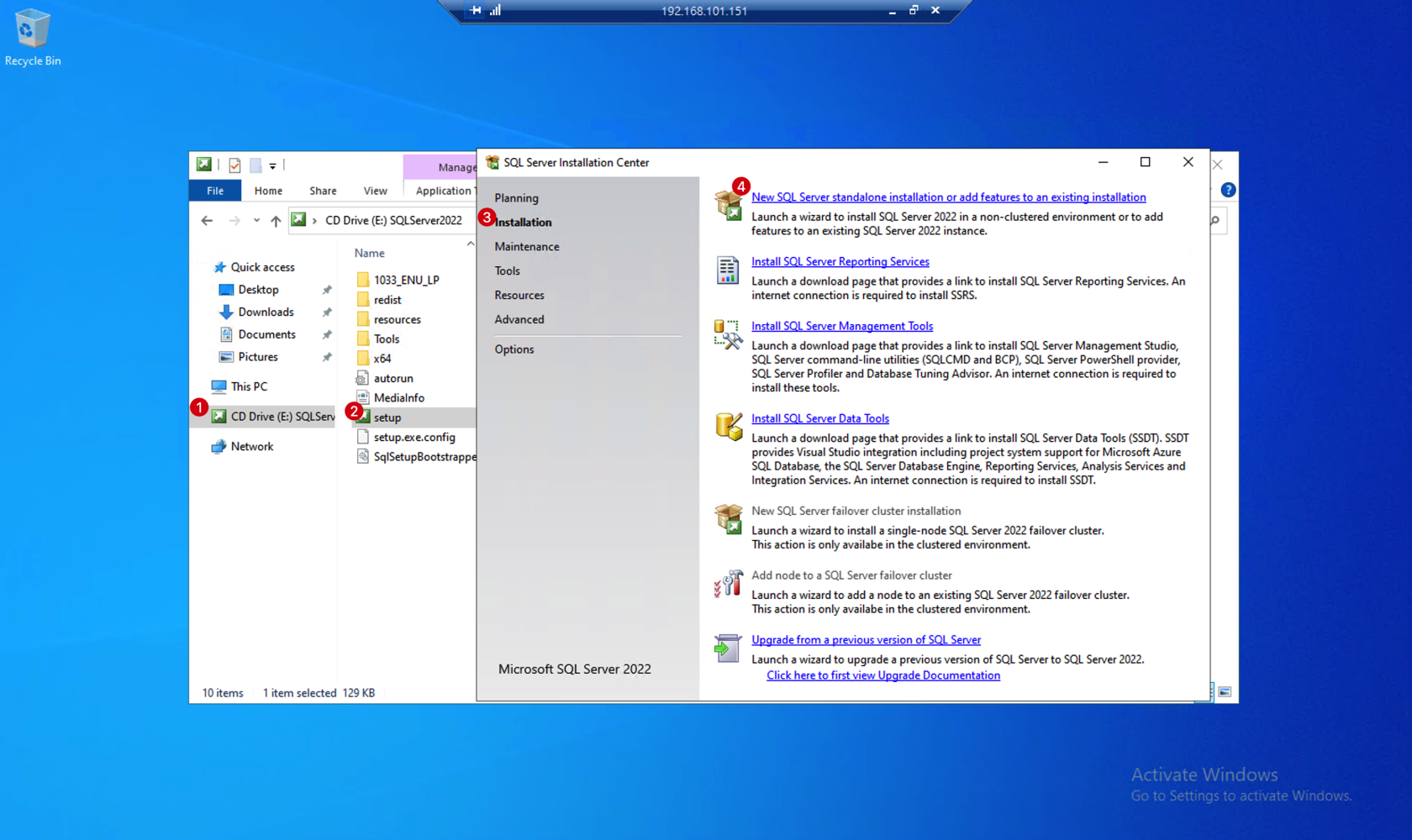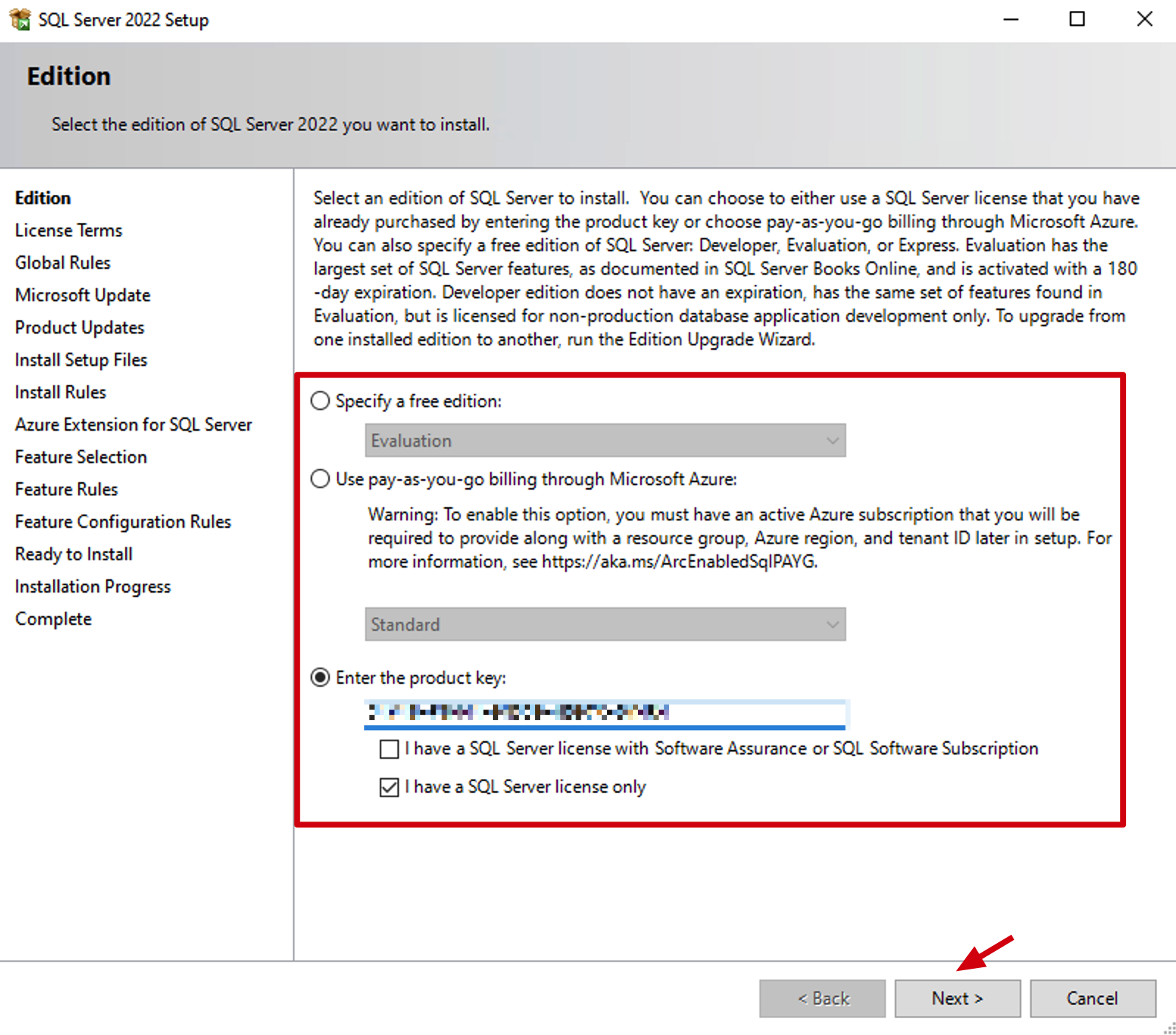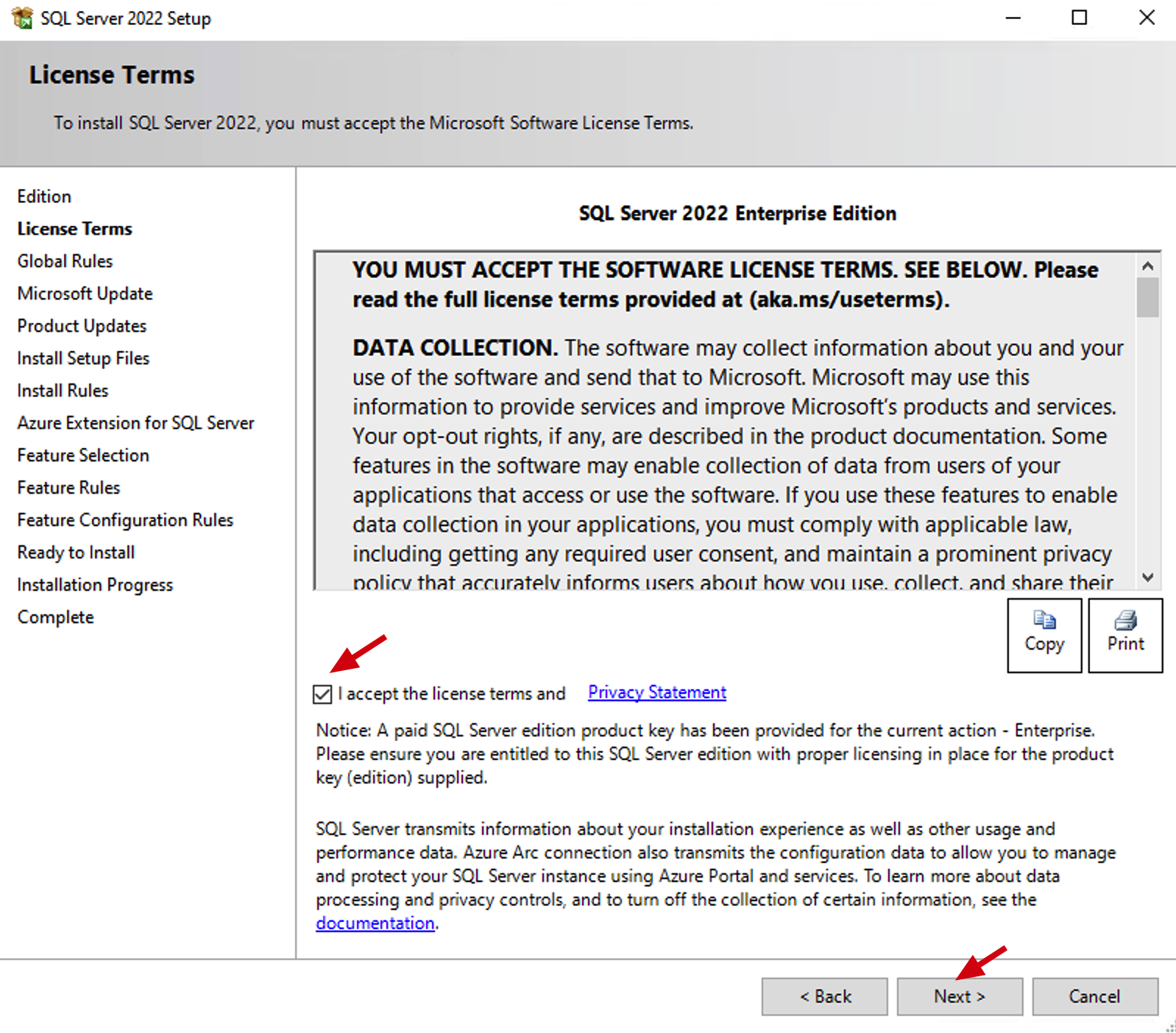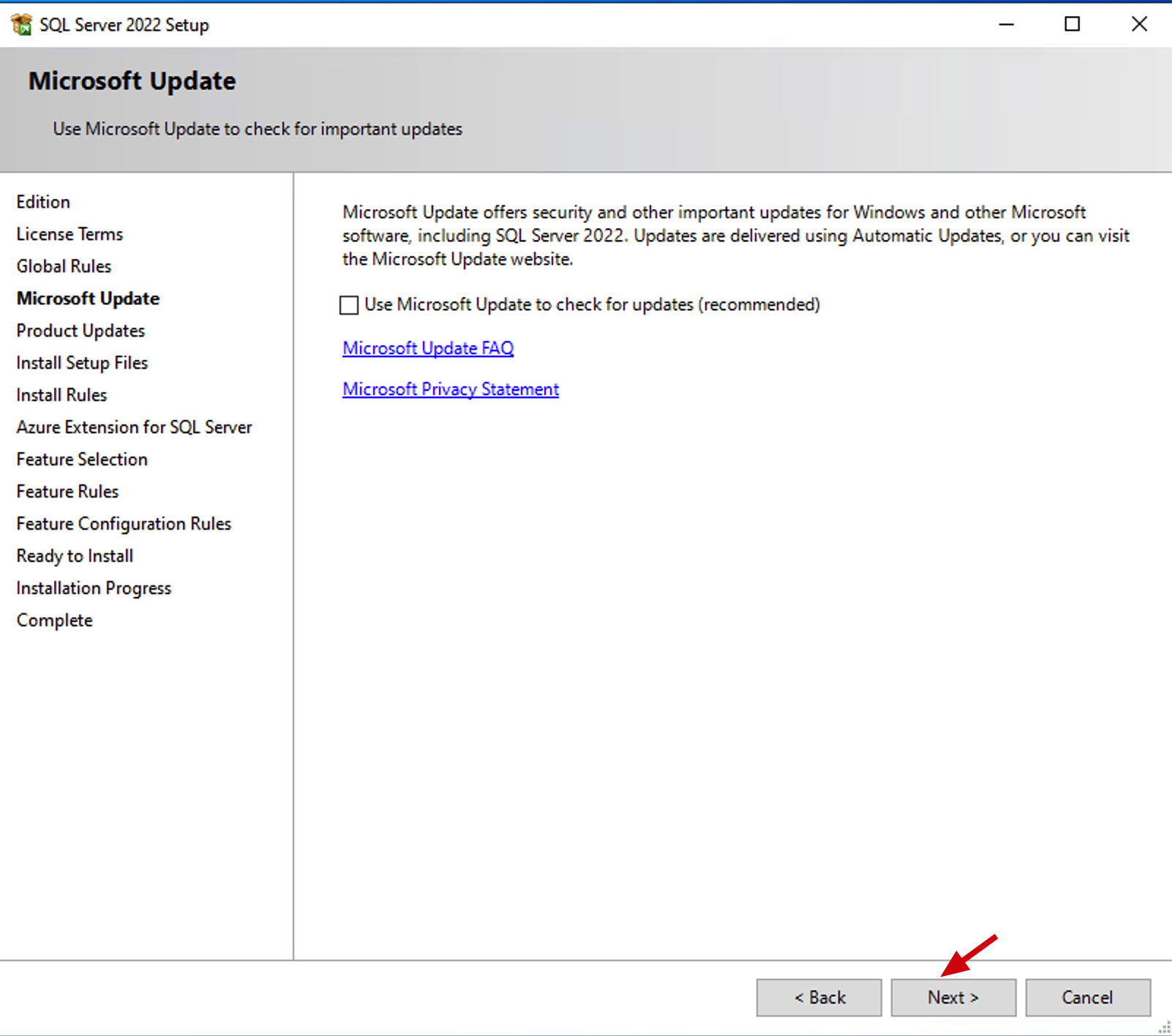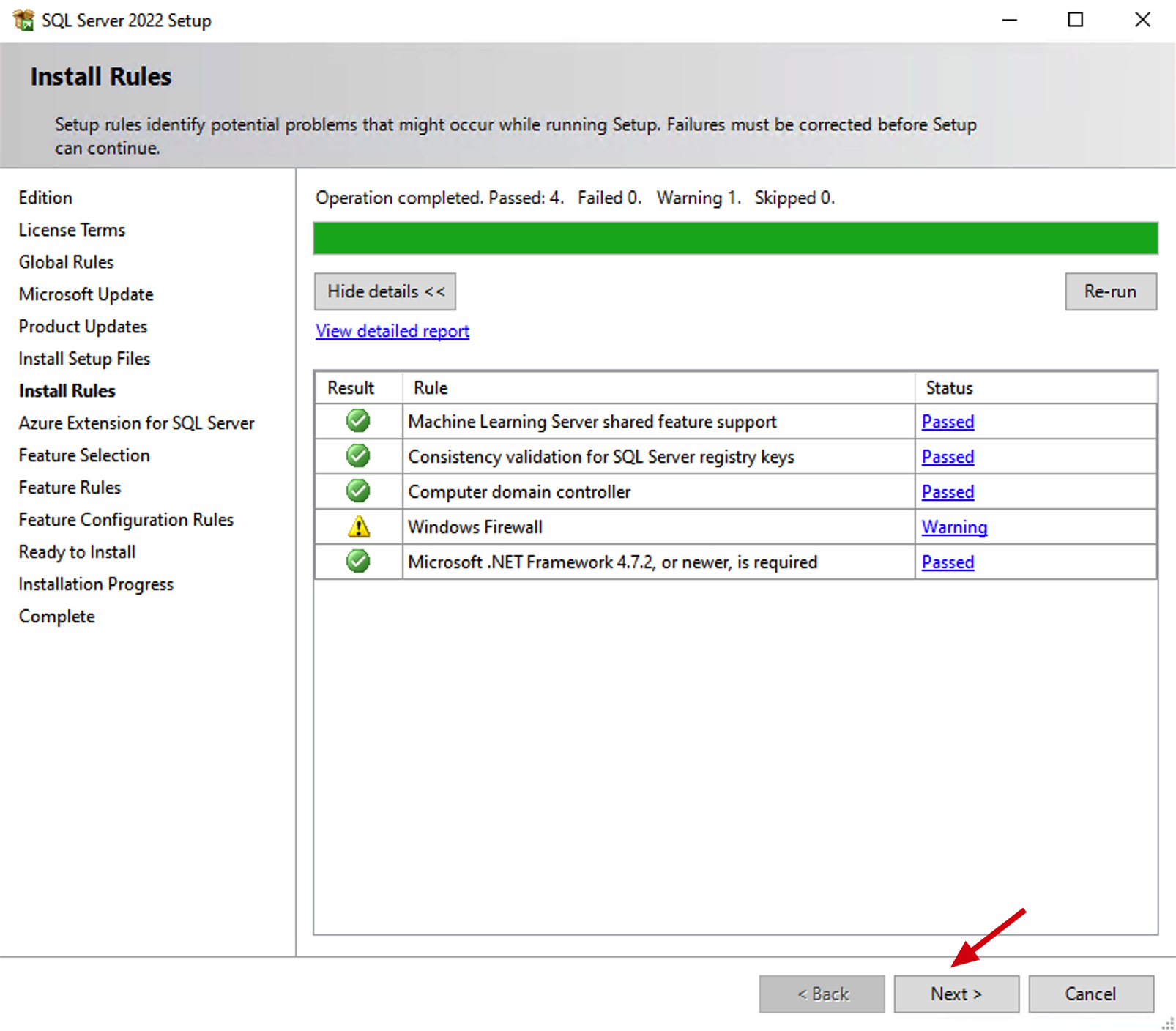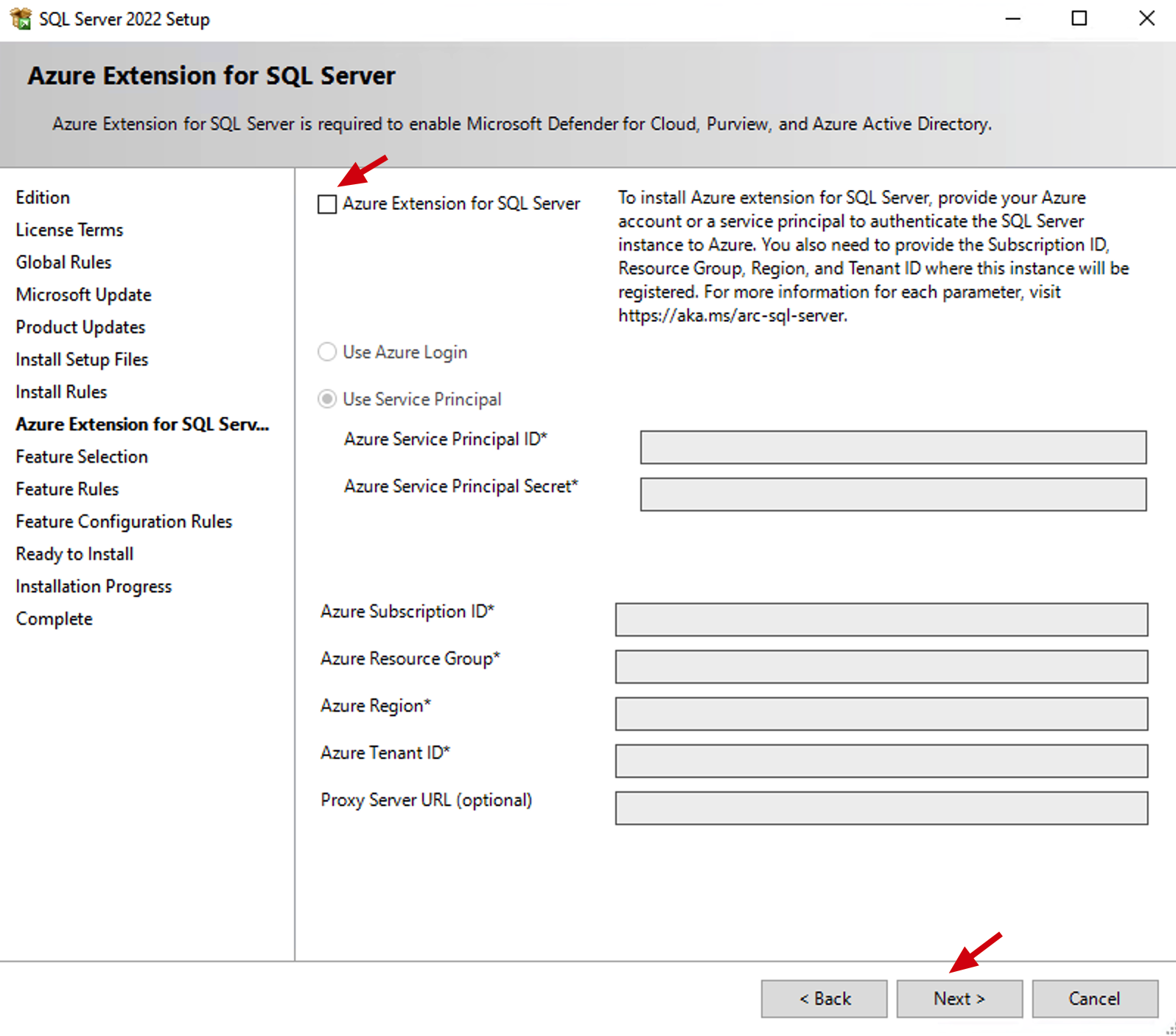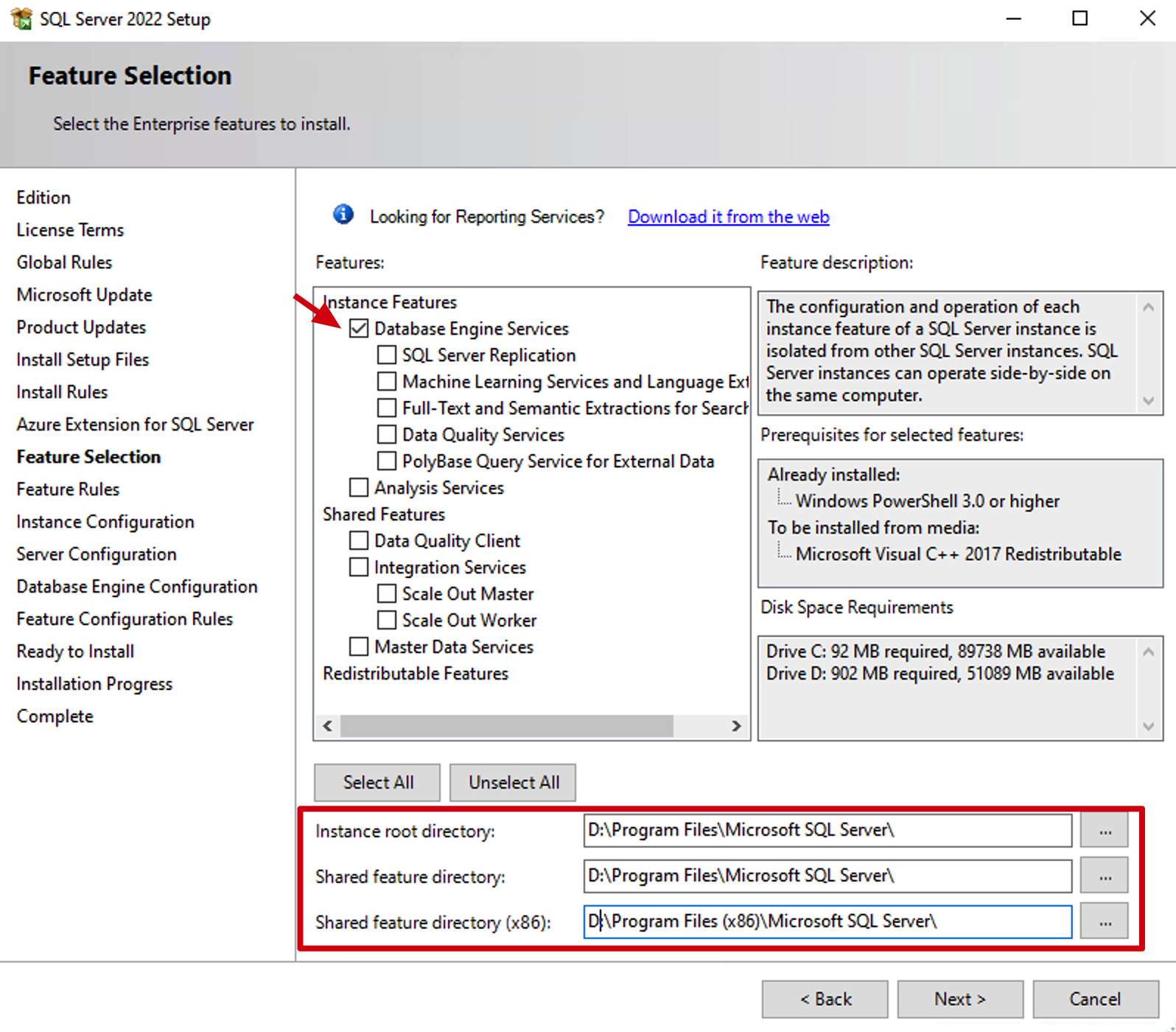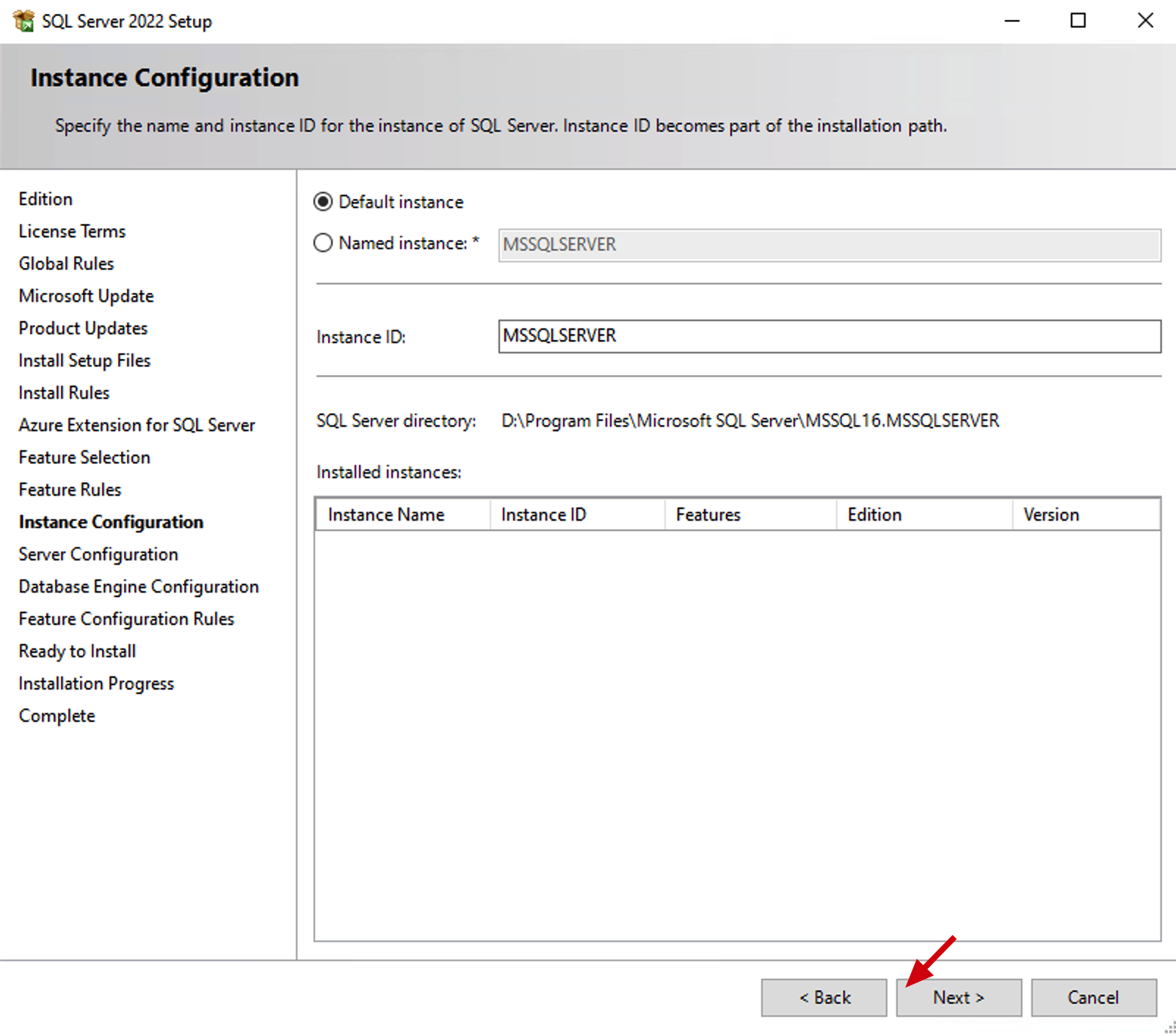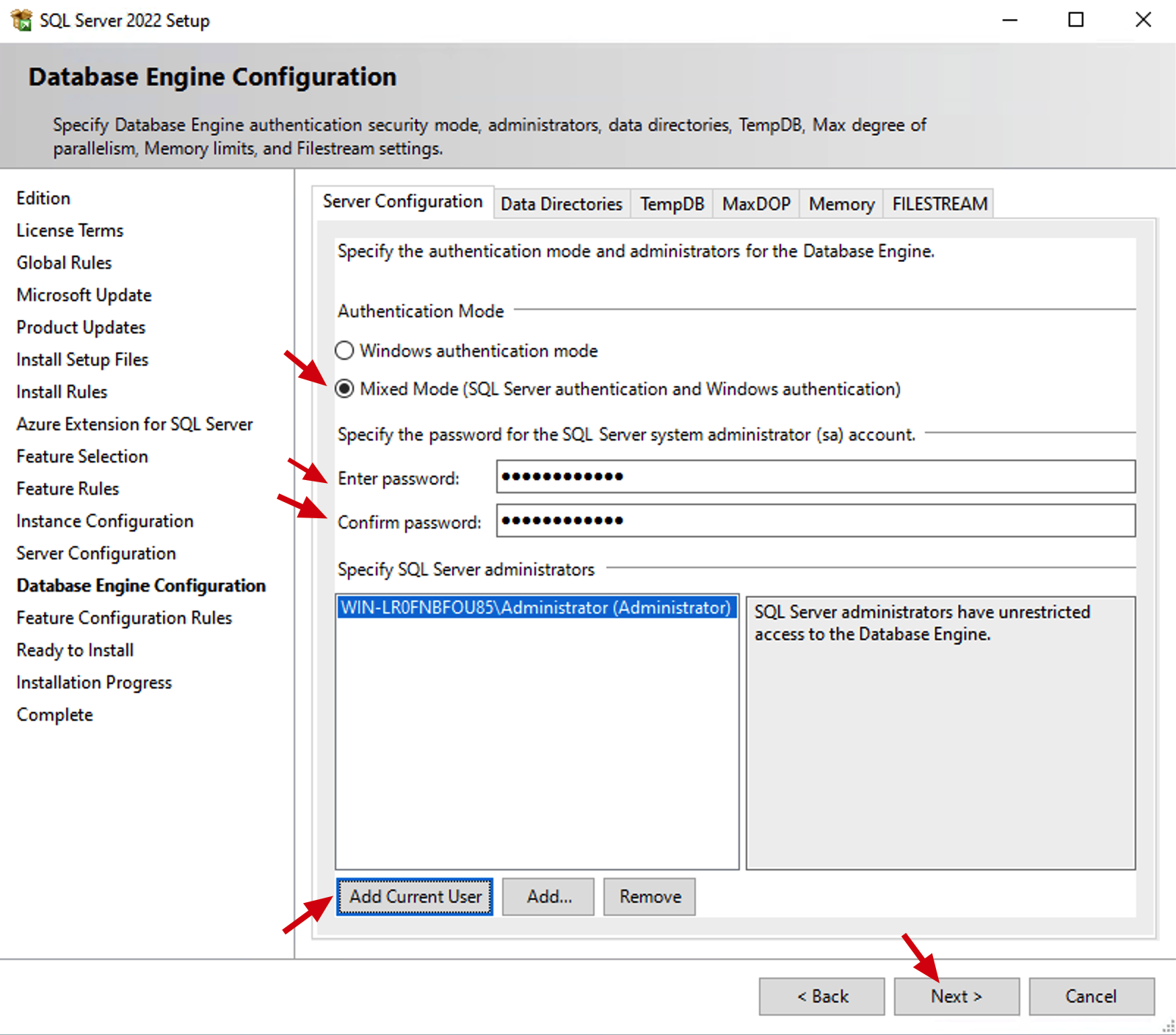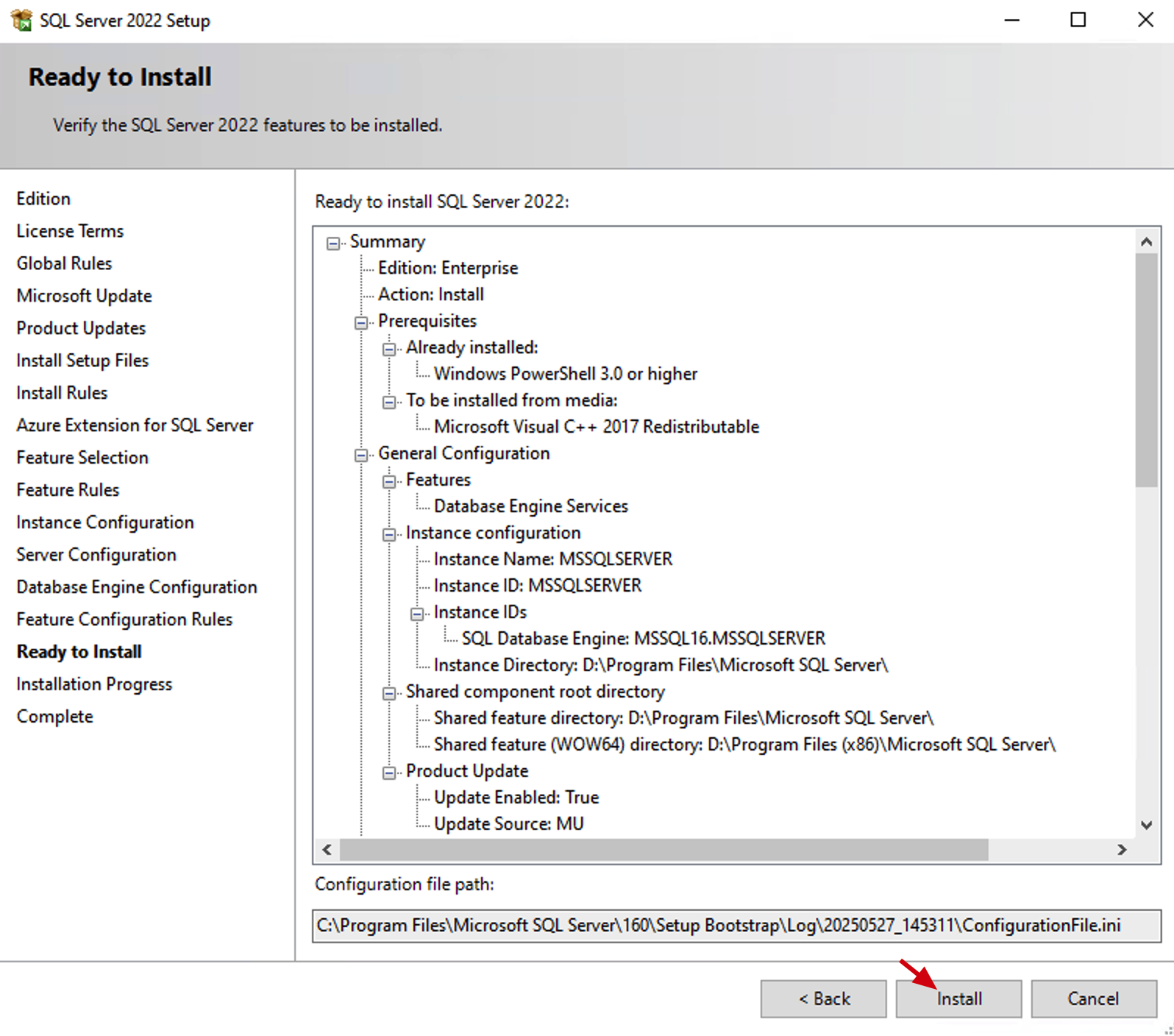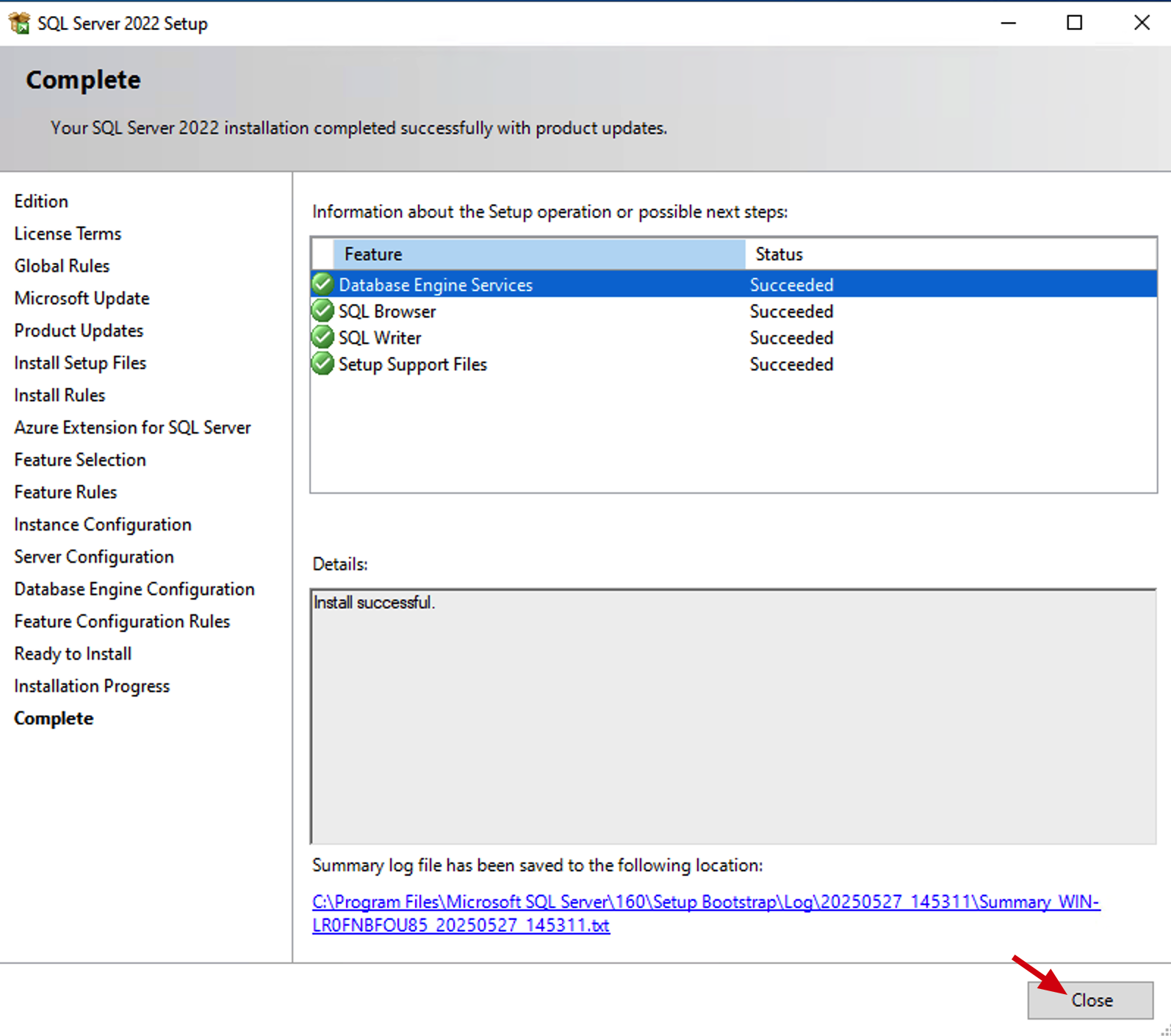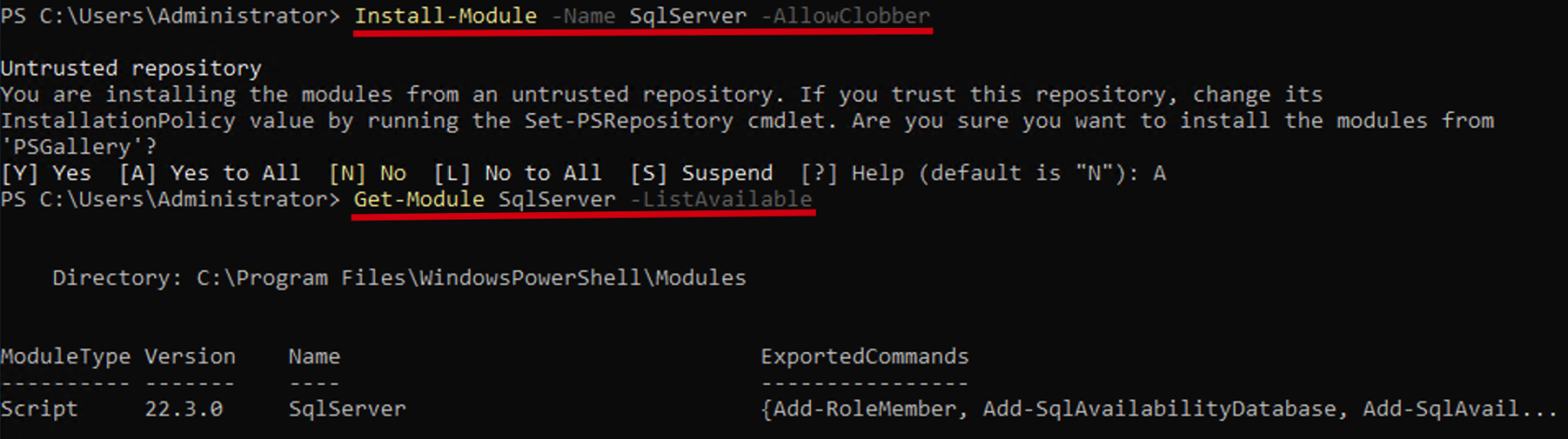NDB操作與管理 - 建立SQL Server 軟體設定檔
目前限制
- NDB 支援將容錯移轉叢集執行個體(FCI)資料庫複製到現有的獨立資料庫伺服器虛擬機,但目前不支援使用「建立資料庫伺服器虛擬機」選項進行複製。同時,也不支援將資料庫複製到現有的 FCI 叢集內。
- NDB 不支援從 FCI 虛擬機建立軟體設定檔。
- NDB 不支援跨多個 Nutanix 叢集的可用性群組(AG)資料庫複製。
- NDB 不支援從崩潰一致性快照進行 AG 資料庫複製。
- 如果在資料庫伺服器虛擬機上安裝了多個執行個體,NDB 僅能管理其中一個(預設或命名)執行個體。
- NDB 不支援啟用或停用 SQL Server 資料庫的 TDE 加密。
- NDB 不支援使用加密備份資料進行資料庫部署。
- 若要在 NDB 執行 AG 還原作業,必須先停用 SQL Server 的automatic seeding功能。關於如何停用自動播種,請參閱 Microsoft SQL Server 文件中的「使用自動播種初始化 Always On 可用性群組」主題。
- 當來源資料庫或資料庫群組配置於存放空間時,目標資料庫伺服器虛擬機僅能建立一個複製資料庫或複製資料庫群組。不過,您仍可將同一個資料庫或資料庫群組複製到多個目標資料庫伺服器虛擬機。
- NDB 僅支援使用者資料庫的管理,不支援管理 TempDB、master、model、msdb 等系統資料庫。
- NDB 僅支援 SQL Server 資料庫服務的部署。不處理 SQL Server 元件服務(如 Reporting Services、Integration Services 或 Analytic Services)及其附帶資料庫的安裝、支援、註冊與管理(備份、還原、複製及刷新複製)。
- 當資料庫磁碟受一個保護網域保護,而虛擬機受另一個保護網域保護時,NDB 不支援複製或還原作業。
- NDB 不支援在 NDB 管理的虛擬機上使用第三方日誌備份解決方案,否則會導致 SQL Server 的日誌序號(LSN)不一致問題。
- 如果同一組資料庫伺服器虛擬機同時管理基於 Windows Server 容錯移轉叢集(WSFC)的資料庫與獨立資料庫,且需同時註冊兩種資料庫,請先註冊叢集資料庫,再註冊獨立資料庫。此流程可確保 WSFC 內所有資料庫伺服器虛擬機都已註冊至 NDB。
- NDB 不支援資料庫資料磁碟與日誌磁碟採用不同磁碟配置的資料庫部署。例如,NDB 不支援資料磁碟為基本磁碟而日誌磁碟為動態磁碟或存放空間的配置。
- 當涉及多個硬體供應商時,Windows Server 不支援複製、還原和備份作業。
- NDB 不支援 AG 中 SQL 執行個體名稱不一致。所有 AG 中的 SQL 執行個體名稱必須相同。
- 當資料庫啟用日誌傳送時,NDB 不支援該資料庫的快照與 CDM 作業。
- 若您使用第三方 DNS 服務管理 DNS 項目,請在 NDB 部署作業前預先建立 DNS 項目。因為當您使用第三方 DNS 服務時,AD 不會自動新增 DNS 項目。
- 無法從同一 iSCSI 目標伺服器(DSIP)外部新增超過 255 顆卷組磁碟。此限制會影響使用卷組磁碟的資料庫部署與複製作業。
- NDB 僅允許每個 SQL Server 資料庫伺服器虛擬機的資料庫群組最多 64 顆 vDisk。
- NDB 僅支援 SQL Server 的次要版本升級。若需升級至主要版本,請建立新版本 SQL Server 的軟體設定檔並進行資料庫遷移。
- 從 NDB 部署資料庫伺服器虛擬機時,若出現以下錯誤訊息則表示部署失敗: Failed to get IP,詳細資訊請參閱 KB 14702。
- 當來源資料庫在同一虛擬機的不同磁碟機上有多個同名執行個體時,複製作業會失敗。
- NDB 不支援透過維護時段自動修補 FCI 配置的資料庫,因為不支援 FCI 虛擬機的修補功能。不過,這項功能支援獨立與 Always On 可用性群組的資料庫伺服器虛擬機。
ESXi 與 AHV 虛擬機所支援的最大資料庫數量
本主題說明您可在 ESXi 或 AHV 資料庫伺服器虛擬機上配置的 SQL Server 資料庫最大數量。若要計算單一虛擬機可配置的資料庫數量,請使用以下公式:
(Hypervisor 支Hypervisor支援的總磁碟數 - 已掛載於虛擬機的磁碟數)÷ 每個資料庫所需配置的磁碟數。
注意:此公式僅適用於配置於標準磁碟上的資料庫。在 AHV 虛擬機上,最多可掛載 256 顆磁碟。在 ESXi 虛擬機上,根據 NDB 目前的限制,最多可掛載 60 顆磁碟。若資料庫大小小於 2TB,則每個資料庫需要五顆磁碟(四顆資料庫磁碟及一顆日誌磁碟)。ESXi 與 AHV 虛擬機預設已掛載的磁碟數均為 10 顆。例如,若要在 ESXi 虛擬機上配置小於 2TB 的 SQL Server 資料庫,最大支援數量為:(60-10)÷ 5 = 10 個資料庫若要在 AHV 虛擬機上配置小於 2TB 的 SQL Server 資料庫,最大支援數量為:(256-10)÷ 5 = 49 個資料庫
Nutanix KB-18564 SQL Server Database Provisioning Best Practices
SQL data allocation
- Data disks count:
- 4 disks if database size ≤ 2TB
- 6 disks if 2TB < database size ≤ 4TB
- 8 disks if 4TB < database size ≤ 8TB
- 12 disks if database size > 8TB
NDB SQL Golden VM配置
建立Windows 2022 VM(CPU/記憶體)、光碟機、硬碟C:100GB D:50GB、網路、UEFI、時區Asia/Taipei(本地時區)
虛擬機創建完開機
安裝過程可以參考
安裝配置Windows Server 2022
配置網路
配置硬碟
開啟CMD
diskpart
list disk
select disk 0
list partition
select partition 4
delete partition override在硬碟管理頁面延伸C槽
在硬碟管理頁面配置D槽
完成後如下
啟用遠端桌面
調整時區
啟用WinRM遠端管理
winrm quickconfig將作業系統更新到最新
作業系統電源開啟高效能
安裝配置SQL Server 2022
掛載SQL Server 2022 ISO 並點擊開始安裝
點擊New SQL Server stand-alone installation or add features to an existing installation
版本選擇,依需求選擇
- 評估版(Evaluation):評估版可使用 180 天。
- 開發人員版(Developer):開發人員版僅供開發、測試或教學用途,不能用於生產環境。
- Express 版:此版本可用於生產環境,但有多項功能限制。
- 我有含軟體保證(Software Assurance)或 SQL 訂閱的 SQL Server 授權。如果您有訂閱或軟體保證,您的付款金額會減少。軟體保證還包括升級、遷移及技術支援等多項福利。
- 我只有 SQL Server 授權。此選項表示您僅輸入授權金鑰,並未包含軟體保證或 SQL Server 訂閱。
接受軟體授權合約
微軟更新
可以檢查是否有可用的更新。您可以啟用此選項,Microsoft Update 會自動檢查更新。請按「下一步」繼續。
在 Microsoft SQL Server 中,更新是透過 CU(累積更新,Cumulative Updates)進行。CU 包含用於提升 SQL Server 功能與安全性的修補程式和修正。請務必保持您的 CU 為最新版本。
這邊先不勾選更新
您可以在這裡查看 SQL Server 2022 的最新累積更新(CU)。
安裝規則
請注意,不建議將此機器安裝在網域控制器上,且建議使用的 .NET Framework 版本為 4.7.2 或更高。
防火牆告警,如果防火牆已啟用,您需要確認所需的連接埠是否已開啟。如果這些連接埠被關閉,您的服務可能無法正常運作。
Azure Extension for SQL Server
您可以啟用 SQL Server 的 Azure 擴充功能。這項新功能允許您註冊 SQL Server,並透過隨用隨付計費方式,結合 Azure AD 及支援 Azure Arc 的 SQL Server。若要使用此功能,您需要擁有 Azure 帳戶。若選擇稍後安裝,您可以透過 Azure 入口網站或 Azure API 進行設定。
功能選擇
- 資料庫引擎服務:SQL Server 的主要元件。
- SQL Server 複寫:將資料複製到不同的資料庫或 SQL Server。如需更多資訊,請參閱這篇複寫文章。
- 機器學習服務與語言擴充:在您的 SQL Server 資料庫中執行 R 和 Python
- 全文與語意搜尋:搜尋資料庫中的大量文字。這是一項強大的搜尋服務,可用於搜尋文字資料並提升效能。
- 資料品質服務:修正、豐富、標準化並檢查您的資料。
- PolyBase 查詢服務:將大數據 Hadoop 解決方案與 SQL Server 整合。
- 分析服務:SQL Server OLAP 解決方案的服務。
- 資料品質用戶端:管理與處理資料品質。
- 整合服務:透過自訂工作流程匯入與匯出資料。您可以使用 Scale Out Master 或 Scale Out Worker。這些設定與套件執行工作流程有關,並可最佳化執行效能。
- SQL 用戶端連線 SDK:連接 SQL Server 的額外工具。
- 主資料服務:集中管理跨資料庫的相似資料。
- SQL Server Azure 擴充功能:可用於 Azure 的額外擴充功能。
我們僅會安裝資料庫引擎,並將安裝的位置指定到D:\
執行個體組態
選用預設的執行個體MSSQLSERVER
伺服器組態
伺服器設定允許為 SQL Server 所使用的不同服務建立或新增服務帳戶。您可以使用預設帳戶,或建立具有自訂安全性與密碼的新帳戶來執行這些服務。
建議將「授予 SQL Server 資料庫引擎服務執行磁碟區維護工作」的權限賦予 SQL Server。這項權限能提升資料庫操作的效能,例如建立資料庫、還原作業,或加快檔案成長的速度。
資料庫引擎配置
選擇 SQL Server 的驗證模式來連接此執行個體,可以選擇混合模式或 Windows 驗證。您也可以新增應擁有完整 SQL Server 存取權限的帳戶。點選「新增目前使用者」會將安裝時所使用的帳戶新增為管理員。
準備安裝
完成後關閉
安裝SqlServer Powershell模塊
SqlServer:SqlServer模塊包括新的cmdlets,以支持最新的SQL功能。該模塊還包含cmdlets的更新版本。
以下為線上安裝
Install-Module -Name SqlServer -AllowClobber
Get-Module SqlServer -ListAvailable
PowerShell 資源庫中的 SqlServer 模組版本支援版本控制,而且需要 PowerShell 5.1 版或更新版本。
在 SqlServer 和 SQLPS 模組的內容中,特定命令名稱可能同時存在於這兩個模組中。當一個模組已安裝,另一個模組正在安裝或更新時,這可能會造成衝突。 -AllowClobber 參數可用來防止安裝或更新模組時發生此衝突。 此外,匯入一個模組時,請先移除另一個模組,或使用 -DisableNameChecking 參數來避免發生錯誤。 這些措施可確保模組可以共存,而不會造成任何問題。
SQLPS:SQLPS是 SQL代理 使用PowerShell子系統在代理作業步驟中運行代理作業。
舊版:啟用SQLPS模組
Import-Module sqlps
Get-Command -Module SQLPS | select Name | Format-Wide 配置 Powershell LanguageMode 為 FullLanguage
$ExecutionContext.SessionState.LanguageMode = "FullLanguage"
Set-ItemProperty -Path "HKLM:\SYSTEM\CurrentControlSet\Control\Session Manager\Environment" -Name "__PSLockdownPolicy" -Value "8" -Type String
$ExecutionContext.SessionState.LanguageMode
安裝SSMS(SQL Server Management Studio)
註冊DBVM
登入NDB Console → DB Server VMs註冊